win10系统如何打开服务?win10打开服务方法汇总
当我们需要控制这些服务来达到我们特定的目的的时候,就需要知道打开win10系统服务的方法了,很多刚用电脑的用户就不知道该怎么打开win10系统服务,所以接下来小编就教大家在win10中打开系统服务设置程序的方法。
win10系统打开服务的方法:
方法一:
快捷键“win+r”打开【运行】,然后在文本框输入“services.msc”后点击【确定】或回车,就能打开服务窗口
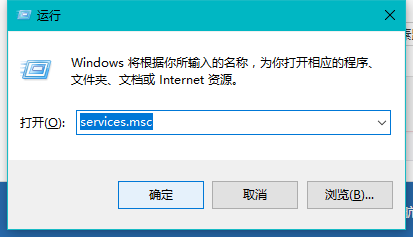
方法二:
同样右击任务栏开始徽标,选择【任务管理器】选项(也可以右击任务栏空白处后再选择)
在打开的任务管理器界面选择【服务】选项卡,然后点击左下角的【打开服务】选项,就可以打开服务窗口

方法三:
win10的语音操控很方便,可以直接打开服务,我们只需要说“你好小娜”,待电脑响应后再说“打开服务”,这样直接就可以打开服务窗口,非常方便
或者小娜搜索点击任务栏的小娜图标或搜索框,然后在文本框中输入“服务”,点击搜索到的【服务】选项,或者之间回车就可以打开服务界面
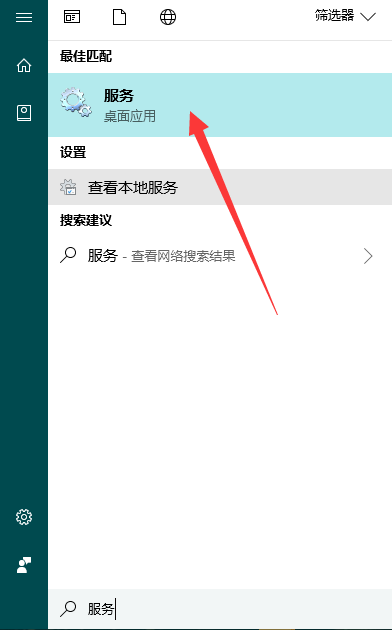
方法四:
右击任务栏开始徽标,然后在右键菜单选择【计算机管理】选项
在打开的【计算机管理】界面左侧展开【服务和应用程序】选项,点击【服务】,在右侧就会打开服务列表
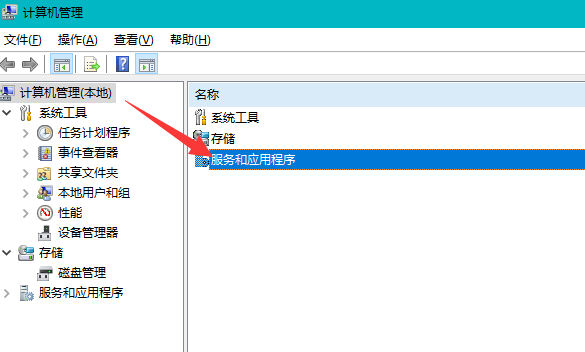
以上介绍的内容就是关于win10系统打开服务的方法汇总,不知道大家学会了没有,如果你也遇到了这样的问题的话可以按照小编介绍的方法自己尝试一下,希望可以帮助大家解决问题,谢谢!!!!了解更多的教程资讯亲关注我们系统天地网站~~~~










 苏公网安备32032202000432
苏公网安备32032202000432